PC 2022でWhatsAppチャットを保存する方法
PCにWhatsAppチャットをダウンロードする方法は次のとおりです。 携帯電話でWhatsAppを開き、縦にXNUMXつ並んだ点をタップしてから、[その他]をタップして[チャットのエクスポート]をタップします。 チャットをエクスポートしたら、Googleドライブに保存します。 次に、PCでGoogleドライブを開き、エクスポートされたWhatsAppチャットをダウンロードします。
簡単にアクセスできるようにWhatsAppチャットをPCに保存したいと思ったことはありませんか? WhatsAppチャットを保存するのに最適な形式のXNUMXつはPDFです。 これにより、ファイルの読み取り、共有、および印刷が簡単になります。 また、あなたの知らないうちに誰も簡単に編集することはできません。
学ぶために読んでください WhatsAppチャットをPCに保存してPDFに変換する方法 簡単に。
Contents [show]
PCでWhatsAppチャットを保存してPDFに変換する2つの方法
WhatsAppチャットをPCに保存する場合、XNUMXつの簡単な方法があります。 あなたはどちらかをすることができます スマートフォンでチャットをエクスポートするか、Chrome拡張機能を使用します。 WhatsAppチャットのバックアップ, WhatsAppWebとのチャットを保存します。
それぞれの方法には長所と短所があります。 各メソッドを使用してWhatsAppチャットをエクスポートする方法は次のとおりです。 その後、お見せします ワンダーシェアの使い方 PDF要素 保存したチャットをPDFファイルに変換するには.
電話でWhatsAppチャットをエクスポートしてGoogleドライブに保存する方法
WhatsAppは、依然として世界をリードするメッセージングプラットフォームのXNUMXつです。 何年にもわたって、それはそれを縁石の先を行くように保つ様々な機能を導入してきました。 それらの機能のXNUMXつは WhatsAppチャットをエクスポートする機能。 あなたができる WhatsAppチャットをメールで送信、WhatsAppを介して共有するか、Googleドライブに保存します。
このチュートリアルでは、お見せします お使いの携帯電話にWhatsAppチャットをエクスポートしてGoogleドライブに保存する方法。 プロセスはかなり単純で、チャットのサイズとメディアを保存するオプションによっては、かなり速くなることもあります。
このチュートリアルでは、Androidフォンを使用しました。 ただし、このセクションの最後に、あなたを示すビデオをリンクします iPhoneでWhatsAppチャットをエクスポートする方法.
それを行う方法は次のとおりです:
- お使いの携帯電話でWhatsAppを開き、 エクスポートするチャットを開きます.

- あなたがそれをしたら、 画面の右上隅にあるXNUMXつの縦のドットをタップします、ポップアップメニューの下部にある[その他]をタップします。
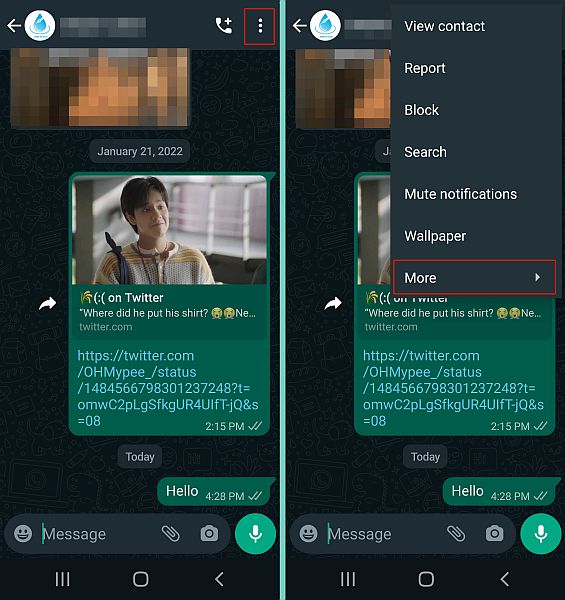
- [その他]をタップすると、追加のオプションが表示されます。 利用可能なリストから、 [チャットのエクスポート]を選択します.
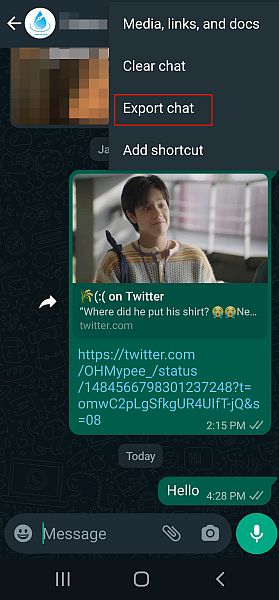
- 次に、 [メディアあり]または[メディアなし]を選択して、チャットに含めるか除外するかを選択します エクスポートファイル用。 私はメディアなしでそれをすることに決めました、しかし決定はあなた次第です。 メディアを含めると、テキストファイル(txtファイル)に加えて、すべてのメディアファイルがメッセージとともに送信されます。 選択すると、WhatsAppはチャットのエクスポートを開始します。
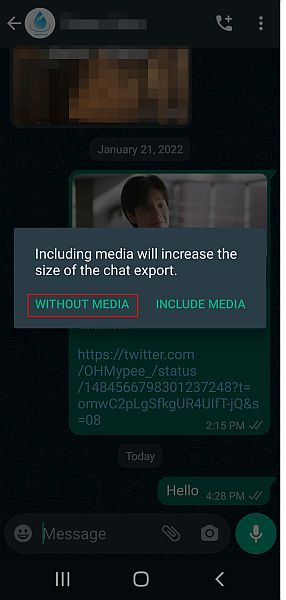
- チャットがエクスポートされると、それを共有するオプションがあります。 するための最良の方法 PCにエクスポートされたチャットを取得するには、Googleドライブに保存します、それは私がしたことです。 これを行うには、Googleドライブアイコンを選択してから[保存]をクリックします。
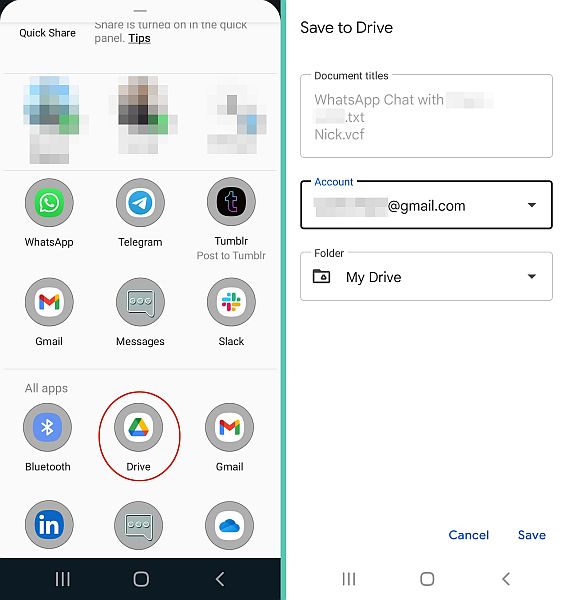
- これで、チャットがGoogleドライブに正常に保存されました。 PCでGoogleドライブを開きます、エクスポートしたチャットのtxtファイルが表示されます。
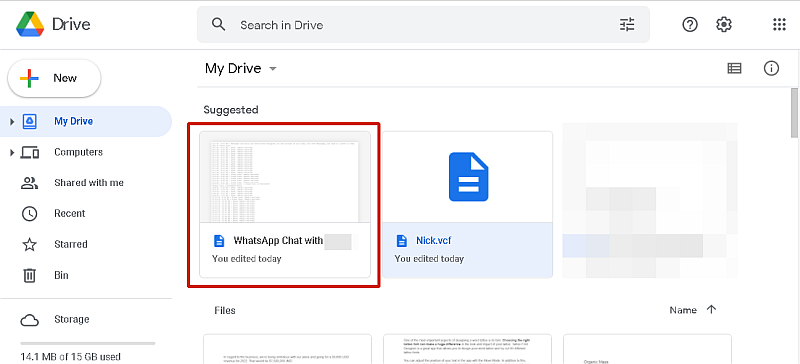
- エクスポートされたファイルを開くと、WhatsAppチャットが表示されます。
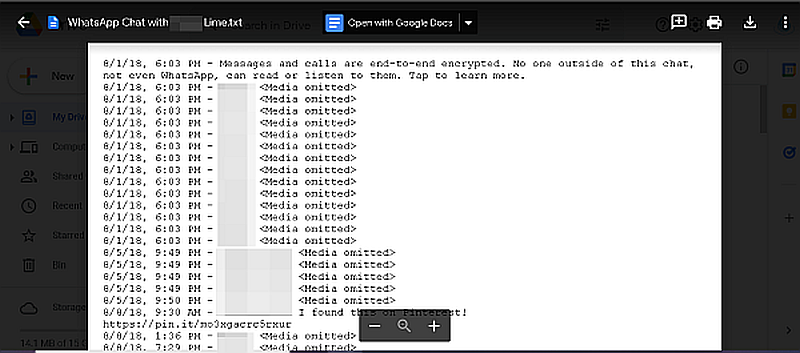
これがあなたを見せているビデオです Android携帯にWhatsAppチャットをエクスポートしてGoogleドライブに保存する方法:
iPhoneユーザー向けに、WhatsAppチャットをエクスポートする方法を示すビデオを次に示します。
Chrome拡張機能を使用してWhatsAppチャットを保存する方法–WhatsAppバックアップチャット
世界 WhatsAppバックアップチャット拡張機能 for Google Chromeは、WhatsAppWeb経由でWhatsAppチャットをダウンロードするために使用できる拡張機能です。 延長には5ドルの一括支払いが必要で、前に支払う必要があります これを使用して、WhatsAppをPCにバックアップできます。
WhatsAppは、を使用して任意のブラウザを介してPCにアクセスできます WhatsAppウェブ。 アプリと同じように、メディアファイル、ボイスノート、メッセージを連絡先に送信できます。 その間 公式もあります WhatsAppデスクトップアプリ、ブラウザベースのバージョンはまだ人気があります。
ここにあるのです WhatsAppバックアップチャットを使用してPCにWhatsAppを保存する方法 Chrome拡張機能:
- ダウンロード からのWhatsAppバックアップチャット拡張機能 Chromeウェブストア.
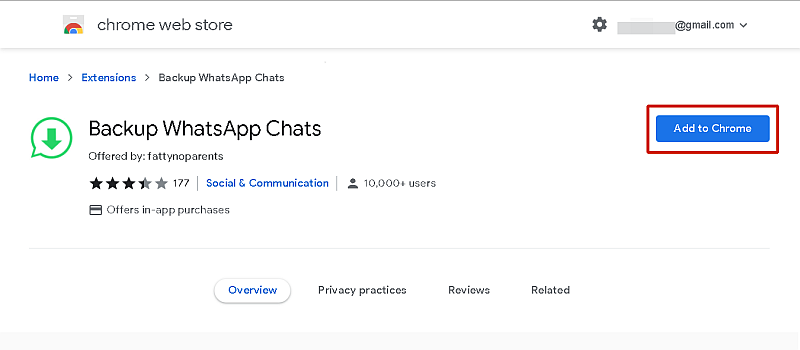
- 次に、 WhatsAppWebにログインします PCに保存するチャットを選択します。 選択したチャットを開いたら、Chrome拡張機能バーのWhatsAppBackupChats拡張機能をタップします。
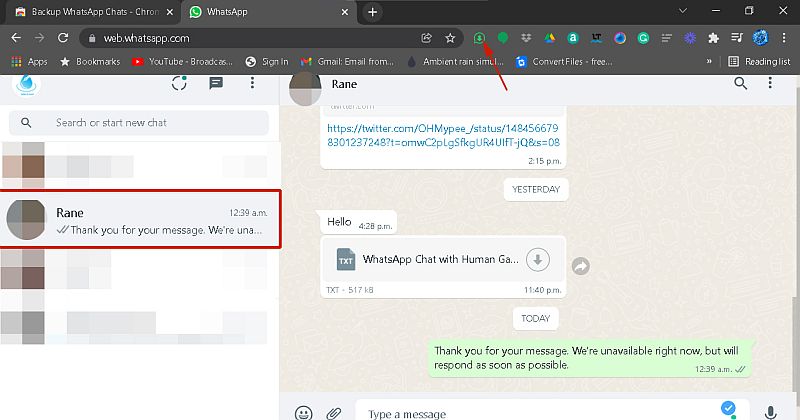
- 拡張機能をアクティブにすると、次のように表示されます。 チャットを保存できる日付を表示するポップアップメニュー、およびエクスポートファイルのタイプ。 最初の日付エントリをタップして、保存するチャットの開始日を選択します。
これは、特定の日付のメッセージを探している場合に時間を節約するための優れた方法です。 最終日は自動的に今日の日付に設定されますが、それも変更できます。
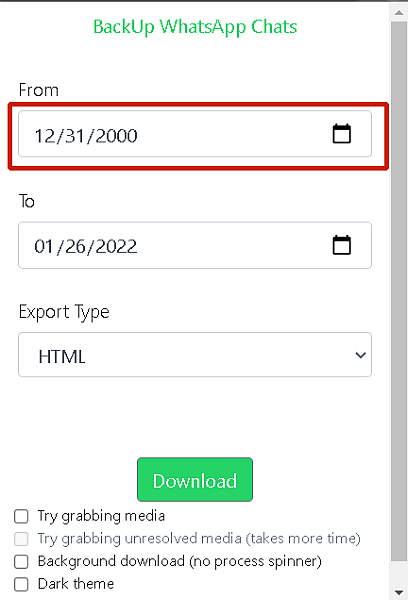
- 日付を選択したので、ファイルタイプを選択する必要があります。 あなたはすることを決めることができます チャットをHTML、CSV、またはテキストファイルとして保存します。 デフォルトのファイルタイプはHTMLです。 このファイルタイプを使用すると、メディアをダウンロードできます。 ただし、メッセージだけが必要だったので、チャットをtxtファイルとして保存することにしました。
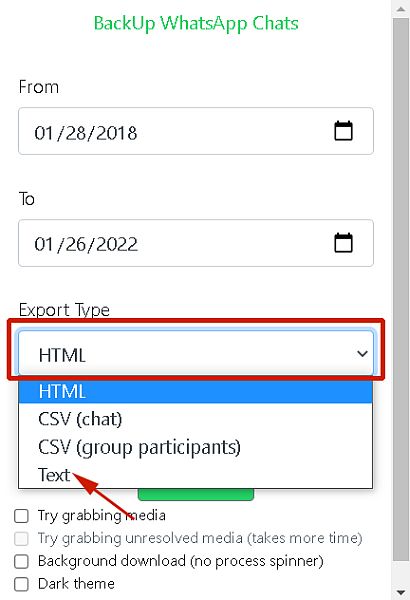
- 設定の調整が完了したら、 ダウンロードを押してWhatsAppチャットを保存します.
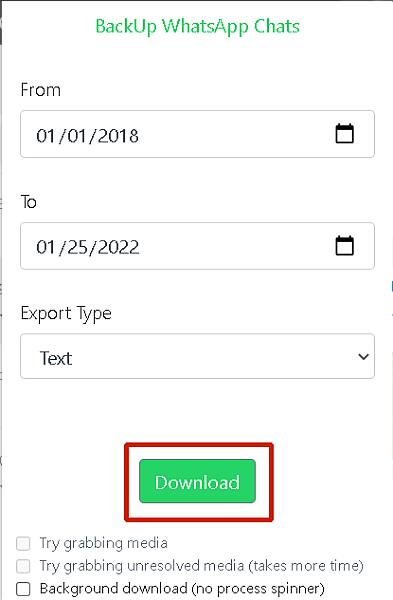
- そこにあなたはそれを持っています、あなたは成功しました GoogleChrome用のWhatsAppBackupChats拡張機能を使用して、WhatsAppチャットをPCに保存しました。 ファイルはダウンロードフォルダに保存されるので、そこで開いて確認できます。
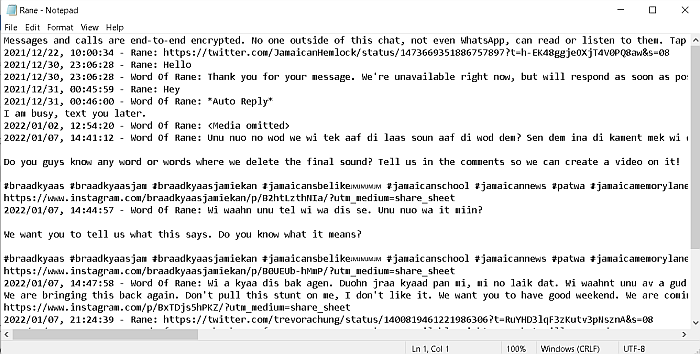
PDFelementを使用して保存されたWhatsAppチャットを変換する方法
PDF(ポータブルドキュメント形式)ファイル ほとんどのドキュメントで使用できるファイルタイプです。 この理由のXNUMXつは、PDFファイルの編集が容易ではないため、機密情報に適しているためです。 また、広く使用されているため、さまざまなデバイスから簡単にアクセスできます。
PDF要素 WondershareによるオールインワンPDFエディタです。 あなたはできる 作成、編集、署名、保護に使用します PDFドキュメント。 WondershareのPDFelementは、WindowsとMacの両方で利用できるプレミアムソフトウェアです。
年間サブスクリプションプランとしてご利用いただけます 個人、チーム、教育機関、およびバンドルの計画があります。 PDF要素 Windows / Macの個人向けのProは年間79.99ドルですが、 PDF要素 個人向けのiOSを搭載したWindows/Mac用のProは99.99ドルです。 あなたは他の計画をチェックすることができます 詳細を見る.
あなたもすることができます 試してみる PDF要素 7日間無料で それがあなたのためであるかどうかを確認します。
事前に費用がかかるように思われるかもしれませんが、特にPDFファイルで多くの作業を行う場合は、それ自体で費用がかかります。 その上に、 PDF要素 ファイルをPDFに変換するのが非常に簡単になります。
あなたができる方法を見るために読んでください PDFelementを使用して、保存したWhatsAppチャットをPDFに変換します:
- ダウンロードと からPDFelementをインストールします pdf.wondershare.com.

- PDFelementをインストールしたら、デスクトップでプログラムを開きます。 ホームページには、さまざまなオプションが表示されます。 [PDFの作成]オプションを選択します。 これを使用して、保存したWhatsAppチャットをPDFファイルに変換します。

- 次に、ポップアップウィンドウが表示され、ダウンロードしたWhatsAppチャットをクリックして、[開く]をクリックします。 これはotxtファイルをペンで書きます PDF要素.
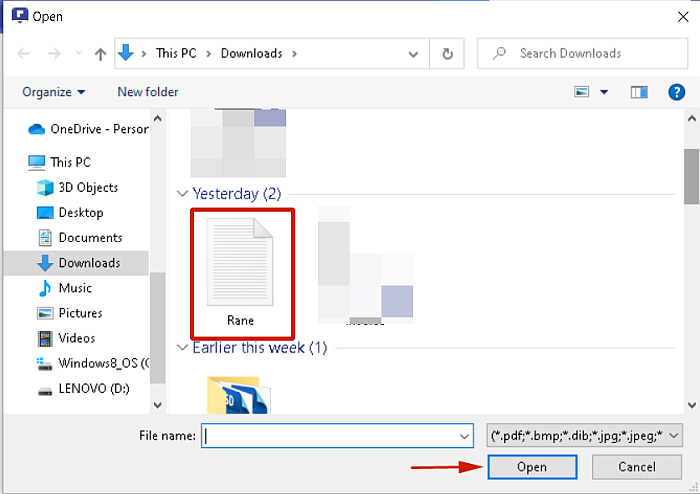
- ご覧のとおり、保存したWhatsAppチャットがPDFelementで利用できるようになりました。 ファイルを変換するためにファイルに対して他に何もする必要はありませんが、必要に応じて利用可能なオプションがあります。 ただし、PDFファイルとして保存するには、 [ファイル]、[保存]の順にクリックするだけです.
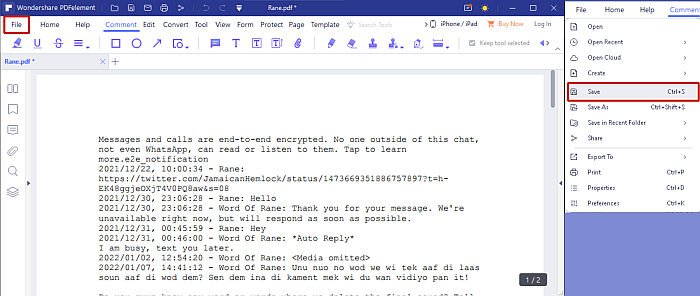
- そこにあなたはそれを持っています、あなたは 保存したWhatsAppチャットをPDFファイルに変換しました.
これがその方法を示すビデオです つかいます PDF要素 txtファイルをPDFファイルに変換するには:
ダウンロード PDF要素 7日間無料でお試しください WhatsAppチャットをPDFに簡単にエクスポートする方法を確認してください。
このソフトウェアについてもっと知りたい場合は、 私たちのレビュー.
よくある質問
WhatsAppの会話全体を転送できますか?
ただし、WhatsAppの会話全体を転送することはできます 単一のメッセージのようにそれを行うことはできません。 WhatsAppの会話を転送するには、チャットをエクスポートしてから、WhatsAppまたは電子メールで目的の受信者に送信する必要があります。
WhatsAppチャットをエクスポートするとどうなりますか?
WhatsAppチャットをエクスポートすると、チャット全体がテキストドキュメントに変換されます。 これ チャットを他の人と簡単に共有できます WhatsAppまたは電子メールを介して。 チャットをGoogleドライブに保存して、どのデバイスからでもアクセスできるようにすることもできます。
WhatsAppチャット履歴を取得するにはどうすればよいですか?
WhatsAppチャット履歴を取得する方法はかなり簡単です。 あなたがあなたのすべてを持っているなら WhatsAppはクラウド(GoogleドライブまたはiCloud)またはローカルデバイスのいずれかでバックアップされました (Androidデバイスの場合) 次に、これらのソースのいずれかからWhatsAppチャット履歴を簡単に復元できます。
WhatsAppチャット履歴を印刷するにはどうすればよいですか?
WhatsAppのチャット履歴を非常に簡単に印刷できます。 初め、 印刷するWhatsAppチャットをエクスポートします メールで受信トレイに送信します。 その後、受信トレイでテキストファイルを開き、印刷用に送信します。 これは、WhatsAppチャット履歴を印刷するのがいかに簡単かです。
WhatsAppチャットをWordにコピーするにはどうすればよいですか?
WhatsAppチャットをWordにコピーする方法は次のとおりです 最初に選択したチャットをエクスポートします。 WhatsAppはチャットをtxtファイルとしてエクスポートします。 その後、そのtxtファイルをWord文書に変換するか、txtファイルから新しいWord文書にすべてをコピーすることができます。
PCでWhatsAppチャットを保存する方法–まとめ
このチュートリアルはいかがですか?
知っている人はあまりいません チャットをエクスポートするWhatsAppの機能、しかし、それは特に法的な問題で重宝することができるツールです。 ポイントを証明するためにチャットを保存して共有する必要がある場合でも、個人的な誤解を整理する必要がある場合でも、チャットをエクスポートするとはるかに簡単になります。
これに加えて、あなたはそれを無料で行うことができます WhatsAppのエクスポート機能、またはWhatsAppバックアップチャットを使用するための5ドルの小額の料金を支払う GoogleChromeの拡張機能。 そして、エクスポートされたWhatsAppチャットをPDFファイルに変換する必要がある場合は、 PDF要素 行く道です。
ソフトウェアについて他に質問がある場合は、PDFelementの詳細なレビューを読むことができます。 このチュートリアルを楽しんでいただけたでしょうか。 友達やフォロワーと共有することを忘れないでください。そうすれば、彼らは学ぶことができます。 PCでWhatsAppチャットを保存する方法 のためにペンを持つ時間も見つけています。
最後の記事